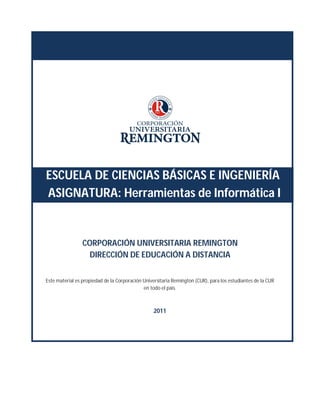
Herramientas informatica i
- 1. ESCUELA DE CIENCIAS BÁSICAS E INGENIERÍA ASIGNATURA: Herramientas de Informática I CORPORACIÓN UNIVERSITARIA REMINGTON DIRECCIÓN DE EDUCACIÓN A DISTANCIA Este material es propiedad de la Corporación Universitaria Remington (CUR), para los estudiantes de la CUR en todo el país. 2011
- 2. Corporación Universitaria Remington – Educación a Distancia Pág.1 Nombre de la asignatura CRÉDITOS El módulo de estudio de la asignatura Herramientas de Informática I es propiedad de la Corporación Universitaria Remington. Las imágenes fueron tomadas de diferentes fuentes que se relacionan en los derechos de autor y las citas en la bibliografía. El contenido del módulo está protegido por las leyes de derechos de autor que rigen al país. Este material tiene fines educativos y no puede usarse con propósitos económicos o comerciales. AUTOR Mónica María Córdoba Castrillón Monika0603@gmail.com RESPONSABLES Jorge Mauricio Sepúlveda Castaño Decano del programa Escuela de Ciencias Básicas e Ingeniería Elkin Darío Ocampo Toro Director general de Educación a Distancia Octavio Toro Chica Vicerrector Académico de Educación a Distancia Angélica Ricaurte Avendaño Coordinadora de la Unidad de Medios y Mediaciones Educativas GRUPO DE APOYO Personal de la Unidad de Medios y Mediaciones EDICIÓN Y MONTAJE Unidad de Medios y Mediaciones Primera versión. Febrero de 2011. Corporación Universitaria Remington - Calle 51 51-27 Conmutador 5111000 Ext. 2701 Fax: 5137892. Edificio Remington Página Web: www.remington.edu.co - Medellín - Colombia
- 3. Corporación Universitaria Remington – Educación a Distancia Pág.2 Nombre de la asignatura TABLA DE CONTENIDO 1. PLATAFORMA OPERACIONAL MICROSOFT WINDOWS. ..................................................... 4 1.1. Sistema de Cómputo .......................................................................................................... 4 1.2. Elementos fundamentales de Windows .............................................................................10 1.3. Gestión de la Información .................................................................................................16 1.4. Ejercicios por temas ..........................................................................................................19 1.5. Prueba final .......................................................................................................................22 1.6. Actividad ...........................................................................................................................23 2. PRESENTADOR DE DIAPOSITIVAS MICROSOFT POWERPOINT...........................................26 2.1. Generalidades del Sistema ................................................................................................26 2.2. Creación de Presentaciones...............................................................................................32 2.3. Ejercicios por temas ..........................................................................................................37 2.4. Prueba final .......................................................................................................................38 2.5. Actividad ...........................................................................................................................38 3. PROCESADOR DE TEXTO MICROSOFTWORD.....................................................................40 3.1. Generalidades del Sistema ................................................................................................40 3.2. Creación de Documentos...................................................................................................48 3.3. Opciones Avanzadas ..........................................................................................................57 3.4. Ejercicios por temas ..........................................................................................................61 3.5. Prueba final .......................................................................................................................65 3.6. Actividad ...........................................................................................................................66 4. INTERNET ..........................................................................................................................68 4.1. Manejo Básico de Internet (generalidades de internet, búsqueda de información en la web y correo electrónico). ....................................................................................................................68 4.2. Ejercicios por temas ..........................................................................................................86 4.3. Prueba final .......................................................................................................................87 4.4. Actividad ...........................................................................................................................87 4.5. RESUMEN ..........................................................................................................................89 4.5.1. RELACIÓN CON OTROS TEMAS .......................................................................................89 Corporación Universitaria Remington - Calle 51 51-27 Conmutador 5111000 Ext. 2701 Fax: 5137892. Edificio Remington Página Web: www.remington.edu.co - Medellín - Colombia
- 4. Corporación Universitaria Remington – Educación a Distancia Pág.3 Nombre de la asignatura 4.6. METODOLOGÍA .................................................................................................................90 4.6.1. PRESENCIAL ...................................................................................................................90 4.6.2. DISTANCIA .....................................................................................................................90 Corporación Universitaria Remington - Calle 51 51-27 Conmutador 5111000 Ext. 2701 Fax: 5137892. Edificio Remington Página Web: www.remington.edu.co - Medellín - Colombia
- 5. Corporación Universitaria Remington – Educación a Distancia Pág.4 Nombre de la asignatura 1. PLATAFORMA OPERACIONAL MICROSOFT WINDOWS. Objetivo General Describir a nivel de usuario los conceptos básicos de un sistema de cómputo y aplicar eficazmente cada uno de ellos para la solución de necesidades específicas. Objetivos específicos Explicar un sistema de cómputo y clasificar cada una de sus partes, además analizar a través de la historia los cambios más representativos que ha tenido. Explorar todo el ambiente de Windows, para poder aplicar correctamente cada opción dependiendo de las necesidades que se presenten. Explicar la forma correcta de gestionar la información bajo el ambiente de Windows. Prueba inicial Defina que es un sistema de cómputo y clasifique cada una de las partes que lo conforman. Realice un paralelo con los aspectos más representativos de cada una de las generaciones de los computadores. Vacune su memoria USB, presione la tecla Imprimir Pantalla (Impr –Pant) para generar un pantallazo del ambiente principal de Windows, cópielo en Paint y agréguele cada una de los nombres de la pantalla, guardar dicho archivo con el nombre de PRUEBA INICIAL Y SU NOMBRE COMPLETO, guardarlo en su USB verificar que si haya quedado guardado en su medio de almacenamiento. 1.1. Sistema de Cómputo Definición: Se entiende que Sistema de Cómputo, es equivalente a Computador, Computadora, Ordenador o PC. Un sistema de cómputo es un conjunto de elementos electrónicos que interactúan entre sí, (Hardware) para procesar y almacenar información de acuerdo a una serie de instrucciones (Software). Al interior de una computadora podemos encontrar elementos de hardware tales como una fuente de alimentación, una tarjeta principal, una unidad de disco flexible, una unidad de disco duro, una unidad de CD-ROM, una tarjeta de vídeo, una tarjeta fax - Corporación Universitaria Remington - Calle 51 51-27 Conmutador 5111000 Ext. 2701 Fax: 5137892. Edificio Remington Página Web: www.remington.edu.co - Medellín - Colombia
- 6. Corporación Universitaria Remington – Educación a Distancia Pág.5 Nombre de la asignatura módem, una tarjeta de sonido, entre otros. Externamente normalmente encontramos elementos como: un monitor, un teclado, un ratón, una impresora, etc. Existe una gran variedad en el tamaño, el costo y el desempeño de los sistemas de cómputo. La tecnología está cambiando tan rápidamente, que pocos meses después de que ha salido al mercado un nuevo modelo, nos enfrentamos con dos sucesores potenciales; uno cuesta lo mismo y tiene mucho mejor funcionamiento, y el otro tiene el mismo desempeño y cuesta menos (ipcitec.freeservers.com). Historia de los computadores y sus generaciones: Las primeras máquinas En el siglo XVII el famoso matemático escocés John Napier, distinguido por la invención de los logaritmos, desarrolló un ingenioso dispositivo mecánico que utilizando unos palitos con números impresos permitía realizar operaciones de multiplicación y división. En 1642, el matemático francés Blaise Pascal construyó la primera calculadora mecánica. Utilizando una serie de piñones, la calculadora de Pascal sumaba y restaba. A finales del siglo XVII el alemán Gottfried Von Leibnitz perfeccionó la máquina de Pascal al construir una calculadora que mecánicamente multiplicaba, dividía y sacaba raíz cuadrada. Propuso desde aquella época una máquina calculadora que utilizara el sistema binario. A mediados del siglo XIX, el profesor inglés Charles Babbage diseñó su "Máquina Analítica" e inclusive construyó un pequeño modelo de ella. La tragedia histórica radica en que no pudo elaborar la máquina porque la construcción de las piezas era de precisión muy exigente para la tecnología de la época. Babbage se adelantó casi un siglo a los acontecimientos. Su Máquina Analítica debía tener una entrada de datos por medio de tarjetas perforadas, un almacén para conservar los datos, una unidad aritmética y la unidad de salida. Desde la muerte de Babbage, en 1871, fue muy lento el progreso. Se desarrollaron las calculadoras mecánicas y las tarjetas perforadas por Joseph Marie Jacquard para utilizar en los telares, posteriormente Hollerith las utilizó para la "máquina censadora", pero fue en 1944 cuando se dio un paso firme hacia el computador de hoy. Corporación Universitaria Remington - Calle 51 51-27 Conmutador 5111000 Ext. 2701 Fax: 5137892. Edificio Remington Página Web: www.remington.edu.co - Medellín - Colombia
- 7. Corporación Universitaria Remington – Educación a Distancia Pág.6 Nombre de la asignatura La Era Electrónica En la Universidad de Harvard, en 1944, un equipo dirigido por el profesor Howard Aiken y patrocinado por la IBM construyó la Mark I, primera calculadora automática. En lugar de usar piñones mecánicos, Mark I era un computador electromecánico: utilizaba relevadores electromagnéticos y contadores mecánicos. Sólo dos años más tarde, en 1946, se construyó en la Escuela Moore, dirigida por Mauchly y financiada por el Ejército de los Estados Unidos, la ENIAC (Electronic Numerical Integrator and Calculator), la cual podía ejecutar multiplicaciones en 3 milésimas de segundo (Mark I tardaba 3 segundos). Sin embargo, las instrucciones de ENIAC debían ser dadas por medio de una combinación de contactos externos, ya que no tenía cómo almacenarlas internamente. A mediados de los años 40 el matemático de Princeton John Von Neumann diseñó las bases para un programa almacenable por medio de codificaciones electrónicas. Esta capacidad de almacenar instrucciones es un factor definitivo que separa la calculadora del computador. Además propuso la aritmética binaria codificada, lo que significaba sencillez en el diseño de los circuitos para realizar este trabajo. Simultáneamente se construyeron dos computadores: el EDVAC (Electronic Discrete Variable Automatic Computer) y en 1949 en la Universidad de Cambridge el EDSAC (Electronic Delay Storage Automatic Computer), que fue realmente la primera computadora electrónica con programa almacenado. En 1951 John W. Mauchly y J. Presper Eckert Jr. construyen el UNIVAC I, el primer computador para el tratamiento de información comercial y contable. UNIVAC (Universal Automatic Computer) reemplazó el objetivo de sus antecesoras que era científico y militar, abriendo paso a la comercialización de los computadores; aquí se inician las generaciones de computadores. Las Generaciones de los Computadores A partir de ese momento, la evolución de los computadores ha sido realmente sorprendente. El objetivo inicial fue el de construir equipos más rápidos, más exactos, más pequeños y más económicos. Este desarrollo se ha clasificado por "generaciones de computadores", así: Corporación Universitaria Remington - Calle 51 51-27 Conmutador 5111000 Ext. 2701 Fax: 5137892. Edificio Remington Página Web: www.remington.edu.co - Medellín - Colombia
- 8. Corporación Universitaria Remington – Educación a Distancia Pág.7 Nombre de la asignatura Primera generación de computadores 19460 - 1958 En esta generación nace la industria de los computadores. El trabajo del ENIAC, del EDVAC, del EDSAC y demás computadores desarrollados en la década de los 40 había sido básicamente experimental. Se habían utilizado con fines científicos pero era evidente que su uso podía desarrollarse en muchas áreas. La primera generación es la de los tubos al vacío. Eran máquinas muy grandes y pesadas con muchas limitaciones. El tubo al vacío es un elemento que presenta gran consumo de energía, poca duración y disipación de mucho calor. Era necesario resolver estos problemas. UNIVAC I fue adquirido por el Census Bureau de los Estados Unidos para realizar el censo de 1951. IBM perdió este contrato porque sus máquinas de tarjetas perforadas fueron desplazadas por el computador. Fue desde ese momento que la IBM empezó a ser una fuerza activa en la industria de los computadores. En 1953 IBM lanzó su computador IBM 650, una máquina mediana para aplicaciones comerciales. Inicialmente pensó fabricar 50, pero el éxito de la máquina los llevó a vender más de mil unidades. Segunda generación 1959 - 1964 En 1947 tres científicos: W. Shockley, J. Bardeen y H.W. Brattain, trabajando en los laboratorios Bell, recibieron el premio Nobel por inventar el transistor. Este invento nos lleva a la segunda generación de computadores. El transistor es mucho más pequeño que el tubo al vacío, consume menos energía y genera poco calor. La utilización del transistor en la industria de la computación conduce a grandes cambios y una notable reducción de tamaño y peso. En esta generación aumenta la capacidad de memoria, se agilizan los medios de entrada y salida, aumentan la velocidad y programación de alto nivel como el Cobol y el Fortran. Entre los principales fabricantes se encontraban IBM, Sperry - Rand, Burroughs, General Electric, Control Data y Honeywell. Se estima que en esta generación el número de computadores en los Estados Unidos pasó de 2.500 a 18.000. Tercera generación 1965 - 1971 Corporación Universitaria Remington - Calle 51 51-27 Conmutador 5111000 Ext. 2701 Fax: 5137892. Edificio Remington Página Web: www.remington.edu.co - Medellín - Colombia
- 9. Corporación Universitaria Remington – Educación a Distancia Pág.8 Nombre de la asignatura El cambio de generación se presenta con la fabricación de un nuevo componente electrónico: el circuito integrado. Incorporado inicialmente por IBM, que lo bautizó SLT (Solid Logic Technology). Esta tecnología permitía almacenar los componentes electrónicos que hacen un circuito en pequeñas pastillas, que contienen gran cantidad de transistores y otros componentes discretos. Abril 7 de 1964 es una de las fechas importantes en la historia de la computación. IBM presentó el sistema IBM System/360, el cual consistía en una familia de 6 computadores, compatibles entre sí, con 40 diferentes unidades periféricas de entrada, salida y almacenaje. Este sistema fue el primero de la tercera generación de computadores. Su tecnología de circuitos integrados era mucho más confiable que la anterior, mejoró además la velocidad de procesamiento y permitió la fabricación masiva de estos componentes a bajos costos. Otro factor de importancia que surge en esta tercera generación es el sistema de procesamiento multiusuario. En 1964 el doctor John Kemeny, profesor de matemáticas del Darmouth College, desarrolló un software para procesamiento multiusuario. El sistema Time Sharing (tiempo compartido) convirtió el procesamiento de datos en una actividad interactiva. El doctor Kemeny también desarrolló un lenguaje de tercera generación llamado BASIC. Como consecuencia de estos desarrollos nace la industria del software y surgen los minicomputadores y los terminales remotos, aparecen las memorias electrónicas basadas en semiconductores con mayor capacidad de almacenamiento. Cuarta generación 1972 - 1980 Después de los cambios tan específicos y marcados de las generaciones anteriores, los desarrollos tecnológicos posteriores, a pesar de haber sido muy significativos, no son tan claramente identificables. En la década del 70 empieza a utilizarse la técnica LSI (Large Scale Integration) Integración a Gran Escala. Si en 1965 en un "chip" cuadrado de aproximadamente 0.5 centímetros de lado podía almacenarse hasta 1.000 elementos de un circuito, en 1970 con la técnica LSI podía almacenarse 150.000. Algunos investigadores opinan que esta generación se inicia con la introducción del sistema IBM System/370 basado en LSI. Otros dicen que la microtecnología es en realidad el factor determinante de esta cuarta generación. En 1971 se logra implementar en un chip todos los componentes de la Unidad Central de Procesamiento fabricándose así un microprocesador, el cual a vez dio origen a los microcomputadores. Corporación Universitaria Remington - Calle 51 51-27 Conmutador 5111000 Ext. 2701 Fax: 5137892. Edificio Remington Página Web: www.remington.edu.co - Medellín - Colombia
- 10. Corporación Universitaria Remington – Educación a Distancia Pág.9 Nombre de la asignatura Algunas características de esta generación de microelectrónica y microcomputadores son también: incremento notable en la velocidad de procesamiento y en las memorias; reducción de tamaño, diseño modular y compatibilidad entre diferentes marcas; amplio desarrollo del uso del minicomputador; fabricación de software especializado para muchas áreas y desarrollo masivo del microcomputador y los computadores domésticos. (Botero, 1999) Quinta generación 1981 – 1989 Se destaca de la anterior por la creación en 1982 por Seymouy Cray de la primera computadora con la capacidad de procesos en paralelo. Durante este período también se oficializaron los esfuerzos por el desarrollo de la Inteligencia Artificial, principalmente impulsada por el gobierno japonés con su proyecto "Quinta Generación". (Mis Respuestas.com) Sexta generación 1990 a la fecha Se caracteriza por la creciente capacidad de las computadoras para permitir el funcionamiento simultáneo de cientos de microprocesadores, por el desarrollo y aplicación masivo de las redes, y la integración de la Internet. (Mis Respuestas.com) Hardware: Representa la parte física del computador, es decir, todo lo que se puede ver y tocar. El hardware se puede dividir en dos tipos: Todo lo que se encuentra dentro de la UNIDAD CENTRAL DE PROCESAMIENTO (CPU), no lo podemos ver. Todo lo que está alrededor de CPU, y podemos ver (teclado, mouse, impresora, monitor o pantalla, entre otras), todo esto se denomina periféricos. Software: Representa todos los programas del sistema de computo y especialmente cada una de las instrucciones que este requiere para poder funcionar, equivale a toda la parte que no podemos tocar. Se clasifican en software de sistemas operativos y software de aplicaciones. El primero representa el programa que sirve de puente de comunicación entre el usuario y la máquina y administra todos los recursos. El que se utilizará para el desarrollo de este módulo es Sistema Windows. - Aplicaciones: Representan cada uno de los programas informáticos que son diseñados para resolver necesidades específicas, es decir: procesador de texto Word, Hoja de cálculo Excel, presentador de diapositivas Power Point, entre otros. Corporación Universitaria Remington - Calle 51 51-27 Conmutador 5111000 Ext. 2701 Fax: 5137892. Edificio Remington Página Web: www.remington.edu.co - Medellín - Colombia
- 11. Corporación Universitaria Remington – Educación a Distancia Pág.10 Nombre de la asignatura 1.2. Elementos fundamentales de Windows Sistema Operativo: Un Sistema Operativo (SO) es el software básico de un computador que provee una interfaz entre el resto de programas del ordenador, los dispositivos hardware y el usuario. Las funciones básicas del Sistema Operativo son administrar los recursos de la máquina, coordinar el hardware y organizar archivos y directorios en dispositivos de almacenamiento. Los Sistemas Operativos más utilizados son Dos, Windows, Linux y Mac. Algunos SO ya vienen con un navegador integrado, como Windows que trae el navegador Internet Explorer. (MASADELANTE.COM) Sistema Operativo Windows: Familia de sistemas operativos gráficos (GUI) para computadores desarrollados por la empresa Microsoft. Su traducción literal en español es Ventanas, pues su interfaz se basa en ellas. Microsoft Windows es el sistema operativo más usado del mundo. En sus primeras versiones sólo era un programa funcionando en el sistema operativo MS-DOS. Su primera versión Windows 1.0, salió en 1985 y la última versión como programa fue la 3x de gran popularidad en 1990. El gran saldo lo dio cuando se convirtió en un sistema operativo con el nombre de Windows 95, con grandes mejoras y una gran campaña publicitaria. Luego le sucedieron versiones más o menos populares como Windows 98, ME, XP y Vista. Windows es un sistema operativo multitareas, que controla las tareas que ejecuta el computador y permite correr varios programas a la vez, es decir, se puede realizar varias tareas a la vez simultáneamente en forma ágil y eficiente. Ejemplo mientras se está utilizando un procesador de textos, puede ejecutarse otro de cálculos como la hoja electrónica y otro de dibujo, así puede pasar de uno a otro en cualquier momento sin ningún inconveniente. Windows es un sistema que para su operación requiere básicamente del mouse, también se puede utilizar el teclado pero para su mejor utilizaremos el Mouse. Ejecuta opciones con un solo clic del mouse y al pulsar el botón derecho, muestra menús contextuales de acuerdo al ejemplo elegido. (ALEGSA.COM.AR) Pantalla Principal de Windows (Velasquez) Corporación Universitaria Remington - Calle 51 51-27 Conmutador 5111000 Ext. 2701 Fax: 5137892. Edificio Remington Página Web: www.remington.edu.co - Medellín - Colombia
- 12. Corporación Universitaria Remington – Educación a Distancia Pág.11 Nombre de la asignatura Definición de Icono: Es la representación gráfica de algo, puede ser objeto, programas, aplicaciones, documentos, entre otros que se encuentran en el computador, y permiten reconocer las funciones que se van a realizar, tal es así que el usuario puede seleccionar con mouse o con teclado y realizar la tarea que necesite. Pantalla de entrada o escritorio de Trabajo: Cuando el sistema operativo Windows ha cargado muestra en la pantalla los iconos de los diferentes programas. Toda el área de la pantalla se llama "Escritorio" o Desktop. La función de cada icono no solo es representar un programa sino también permitir el ingreso a este. Al abrirse el escritorio de trabajo, sobre la pantalla se despliegan varios iconos que representan objetos del sistema. La cantidad y variedad de objetos desplegados dependen de la configuración y las opciones disponibles. Los que comúnmente se encuentran son: Mi PC, Entorno de red, Papelera de reciclaje, Internet Explorer, entre otros. Para ingresar de forma rápida se presiona doble clic sobre el icono necesario. Sobre la barra de tareas, en la parte inferior a la derecha se encuentra, el reloj. Al colocar el Mouse sobre él se puede observar la fecha del día y al hacer doble clic sobre la hora se abre la ventana del reloj, si se desea ofrecer mayor información y hacer cambios. Los iconos ubicados sobre el escritorio son elementos que permiten el acceso directo a diferentes procesos, en general con ellos se puede organizar, crear nuevos, eliminar y asignar propiedades; por ejemplo, para organizar iconos se produce así: Hacer clic sobre el icónico sostenerlo Arrastrar a la posición deseada, también se puede realizar a través del menú: Corporación Universitaria Remington - Calle 51 51-27 Conmutador 5111000 Ext. 2701 Fax: 5137892. Edificio Remington Página Web: www.remington.edu.co - Medellín - Colombia
- 13. Corporación Universitaria Remington – Educación a Distancia Pág.12 Nombre de la asignatura Ubicar el puntero del ratón en cualquier sitio del escritorio Hacer clic con el botón derecho del ratón Escoger la opción Organizar Iconos en el menú contextual que se despliega. Seleccionar el criterio según el cual se quiera hacer la organización; por nombre, tipo, tamaño o fecha. Windows se asemeja a una oficina normal en la cual hay diferentes elementos para comodidad del usuario por lo tanto Windows nos ofrece herramientas como libreta de apuntes, calculadoras, libreta de direcciones y otros recursos más, que se pueden utilizar dependiendo de la necesidad. También podemos utilizar el computador como un teléfono, enviar y recibir faxes, conectarnos con computadoras remotas a través de la red mundial Internet, ver videos, escuchar o leer mensajes, que nos han enviado otras personas, lo que convierte el computador en una efectiva y potente herramienta cuyas aplicaciones sólo están limitadas por la imaginación, papelera de reciclaje, Explorador de Windows, Internet, esta última para comunicarse con la red mundial. Y otras las que dependen de las opciones instaladas, las que pueden ser modificadas en la configuración de pantalla. Presionando clic derecho sobre el escritorio se activa un menú, en la opción propiedades se puede configurar y personalizar el escritorio de acuerdo a cada preferencia. Botón Inicio: Es la puerta de entrada a la línea de productos Microsoft Windows, funciona como punto central para el ingreso a diferentes aplicaciones y, adicionalmente, se puede ubicar allí los accesos directos de las aplicaciones de más uso frecuente. Se representa con el logo de Windows y con la palabra INICIO. Al activar dicho botón las opciones cambian dependiendo de la versión de Windows que se esté trabajando y de la configuración que se tenga. Dentro del botón de inicio se encuentra una opción para apagar el computador y para cambiar la sesión de usuario. También acceder a la configuración del sistema y ayudas de Windows, a los programas instalados, a los documentos recientes abiertos, etc. Para tener acceso a Inicio con teclado utilizo la tecla respectiva. Presionando clic derecho sobre este botón tenemos acceso a un menú de opciones que permite al usuario realizar tareas como abrir inicio como una ventana, o explorar inicio, realizar búsquedas, entre otras tareas. Barra de tareas: Da la información de las ventanas y programas que se están ejecutando. Desde aquí podemos cambiar de forma rápida de una ventana a otra, o también cambiarle el tamaño. Permite tener acceso a información como la hora y la fecha, contiene al mismo botón de inicio y opcionalmente permite mostrar la barra de inicio rápido, iconos del escritorio y la barra de direcciones. Al presionar clic derecho sobre la barra de tareas se activa el siguiente menú Puntero del mouse: Es la representación del mouse en la pantalla puede variar su forma y su velocidad, pero generalmente aparece en forma de flecha. Corporación Universitaria Remington - Calle 51 51-27 Conmutador 5111000 Ext. 2701 Fax: 5137892. Edificio Remington Página Web: www.remington.edu.co - Medellín - Colombia
- 14. Corporación Universitaria Remington – Educación a Distancia Pág.13 Nombre de la asignatura Mouse: Es la herramienta o dispositivo predominante para trabajar en el ambiente de Windows, todo el manejo de esta plataforma se basa en el señalamiento y en presionar los diferentes botones del mouse (clic derecho o clic izquierdo) esta acción consiste en llevar la flecha del puntero que presenta el mouse al icono o punto de la pantalla que se desea, se debe tener presente que cada uno de los botones cumple una función específica, lo que evita teclear extensos y complejos comandos, lo que hace más fácil, ágil y eficiente el manejo del computador. Clic con el botón derecho. Cuando se hace clic sobre un objeto con el botón derecho del mouse, aparece un "menú de contexto", que permite trabajar con el objeto en sí, u obtener información adicional acerca de él. Doble clic. Cuando se hace doble clic sobre un objeto, éste es seleccionado y "abierto", para que revele su contenido o se utilice en alguna actividad. Si el objetivo es un documento, se abre de tal manera que puede editarse o trabajarse sobre él. Si el objeto es una carpeta, se abre una ventana que muestra otros objetos que hay dentro de ella, tales como archivos y otras carpetas. Si el objeto es un programa, está acción de abrirlo equivale a "ejecutar" dicho programa, por lo tanto, la memoria se carga e inicia su ejecución y se abre una ventana. Teclado: Dispositivo de entrada por medio del cual se ingresa información. Está dividido en varios grupos. Teclas alfabéticas (a..z y símbolos), teclas numéricas (0..9 y signos), teclas de control (Ctrl, Alf, Inicio, fin, Insert, suprimir, página arriba, página abajo, mayúscula inicial, bloque mayúscula, escape, entre otras), teclas direccionales (son las flechas arriba, abajo, izquierda, derecha), teclas funciones (F1…F12). Actualmente los teclados modernos tienen otro tipo de teclas que permiten mayor comodidad para el usuario como son la calculadora, para enviar mensajes, ingreso a internet, reproductor de Windows multimedia, Mi Pc, aumentar y disminuir volumen. Las teclas funciones y algunas combinaciones de teclas de control tienen una utilidad dependiendo del programa. El Teclado y sus partes: (Pelicó) Corporación Universitaria Remington - Calle 51 51-27 Conmutador 5111000 Ext. 2701 Fax: 5137892. Edificio Remington Página Web: www.remington.edu.co - Medellín - Colombia
- 15. Corporación Universitaria Remington – Educación a Distancia Pág.14 Nombre de la asignatura Teclados actuales: (La informática y sus beneficios, 2009) Ventana activa o Ventana inactiva: Windows es un sistema multitareas, es decir permite realizar deferentes actividades al tiempo, por lo tanto la ventana activa es aquella en la cual se está trabajando y la inactiva se encuentra por debajo o detrás de otra ventana para posteriormente ser utilizada, está responde a los movimientos y clic del mouse u órdenes del teclado. Para que una ventana deje de ser inactiva y se convierta en activa se puede realizar una de estas acciones: 1. Hacer clic con el mouse en cualquier lugar de la ventana inactiva. 2. Hacer clic en el botón correspondiente a ese programa, que está en la barra de tareas. Corporación Universitaria Remington - Calle 51 51-27 Conmutador 5111000 Ext. 2701 Fax: 5137892. Edificio Remington Página Web: www.remington.edu.co - Medellín - Colombia
- 16. Corporación Universitaria Remington – Educación a Distancia Pág.15 Nombre de la asignatura Barras de Herramientas. Contiene los diferentes iconos que permiten realizar de forma rápida deferentes funciones y actividades requeridas del respectivo programa. Barras de Menú. Es aquella posición de la pantalla que ofrece diferentes opciones, generalmente son Archivo, Edición, Ver, etc., al hacer clic con un botón del mouse en cualquiera de estas opciones muestra otra variedad de opciones que permitirán realizar actividades que tienen que ver con su finalidad. Barras de tareas o barras de trabajo. Muestra las diferentes ventanas que se están ejecutando. Los menús. Representan un grupo de opciones diseñadas para un fin determinado, es decir ejecutar una operación se puede acceder a ellas haciendo clic sobre algunos de sus nombres. Las opciones de menú finalizan con tres puntos o con doble flecha, lo que nos indica que al ser seleccionadas desplegarán otras ventas, ya sea con más opciones o cuadro de diálogo. Algunas opciones se pueden activar en forma rápida con la combinación de algunas teclas, por ejemplo presionar Alt y la que está subrayada dentro de su nombre. Control más las letras: N, K S, se activan las respectivas funciones y así por el estilo encontraremos con la práctica otras combinaciones que en muchos casos se las encuentra de manera coincidencial o por error. Opciones de inicio. Programas. Se despliega un menú en el cual muestra los diferentes programas que hay grabados en el computador, incluyendo carpetas y otros grupos de programas. Documentos. Permite visualizar la lista de los documentos creados más recientes y desde allí se puede acceder a ellos más rápidamente. Configuración. Con esta opción se pueden modificar configuraciones de Windows, tales como instalación de impresoras, sistema, configuración de red, entre otras. Buscar. Permite localizar archivos o carpetas que se encuentre en cualquiera de los medios de almacenamiento del computador, estos pueden ser medios de almacenamiento interno o externo. Ayuda. Windows le ofrece al usuario esta opción como soporte técnica para que pueda resolver o aclarar cualquier duda sobre un tópico en especial sobre Windows. Ejecutar. Al utilizar esta opción el usuario puede ingresar a un programa que no este detallado en Programas, lógicamente respondiendo a los datos en la ventana de diálogo que despliega. Corporación Universitaria Remington - Calle 51 51-27 Conmutador 5111000 Ext. 2701 Fax: 5137892. Edificio Remington Página Web: www.remington.edu.co - Medellín - Colombia
- 17. Corporación Universitaria Remington – Educación a Distancia Pág.16 Nombre de la asignatura Cerrar sesión. Windows ofrece la posibilidad de que varios usuarios trabajen en un mismo computador, permitiendo abrir y cerrar sesiones para uno configurando su propio nombre de usuario y clave. Cada uno tendrá definido su propio escritorio. Apagar sistema. Opción que permite cerrar todas las ventanas o archivos que se encuentren abiertos antes de apagar el sistema. Herramientas más comunes del entorno de Windows: Una calculadora la cual puede convertirse en científica o estándar dependiendo de la necesidad, Un reloj que no solo muestra la hora sino también la fecha y que permite modificar la zona horaria en el caso de que no sea la correcta. Un bloc de notas en el que puede verse y editarse archivos en forma de texto. El procesador de texto Word Pad y un programa sencillo para pintar denominado Paint. 1.3. Gestión de la Información Para tener organizada la información (archivos) que se guarda en un medio de almacenamiento (interno y externo), lo más aconsejable es subdividir este en diferentes zonas denominadas carpetas. Una carpeta a su vez puede dividirse otras carpetas más pequeñas y guardar más archivos. Un archivo puede ser de diferente tipo (texto, hoja de cálculo, diapositiva, gráfico, fotografía o imagen, música, vídeo, entre otros. Cada archivo debe tener un nombre el cual puede tener hasta 256 caracteres. Es importante que el nombre del archivo tenga relación con la información contenida, esto permitirá la facilidad para los diferentes procesos de gestión. Otro punto primordial en el manejo de la información digital es crear una estructura jerárquica de carpetas y archivos. De lo contrario, a medida que vayamos llenando el disco, éste irá adquiriendo un aspecto caótico y será difícil que podamos encontrar algo en él. Por ejemplo, para almacenar los textos que vayamos escribiendo, podemos crear una carpeta, denominada textos, que contenga a su vez dos carpetas: una llamada CARTAS, en la que guardaremos las cartas que enviemos a nuestros amigos, y otro denominado ESCUELA, en el que colocaremos los trabajos que nos encarguen los profesores. De esta forma estos dos tipos de textos no estarán mezclados y será más fácil encontrarlos. Para crear una carpeta en el Escritorio, clic derecho sobre el escritorio – Nueva – Carpeta, digitar el nombre que tendrá la carpeta. Mi Pc, es el icono que nos permite tener acceso a toda la información del computador, por lo tanto podemos presionar doble clic sobre él para abrirlo y así poder conocer todo lo que tiene nuestro equipo. Si necesitamos abrir los diferentes elementos que el contiene podemos hacer el mismo procedimiento de doble clic sobre cada uno de ellos. Si por ejemplo queremos crear una carpeta en el disco C: con el nombre de EXAMENES, entonces procedemos a abrir la unidad C: presionando doble clic sobre ella, luego clic derecho – Nuevo- Carpeta y se digita el nombre de la carpeta en nuestro caso EXAMENES. Corporación Universitaria Remington - Calle 51 51-27 Conmutador 5111000 Ext. 2701 Fax: 5137892. Edificio Remington Página Web: www.remington.edu.co - Medellín - Colombia
- 18. Corporación Universitaria Remington – Educación a Distancia Pág.17 Nombre de la asignatura La ruta de acceso es el camino o dirección que se debe seguir en la estructura de carpetas para llegar a un archivo. Citemos como ejemplo el archivo BIOGRAFIA DE JULIO FLORES en la carpeta ESPAÑOL, su ruta de acceso será- C:TEXTOSESPAÑOLBIOGRAFÍA DE JULIO FLORES. Explorador de Windows: Para activarlo clic en inicio-todos los programas –accesorios - explorador de Windows o inicio – ejecutar - en abrir digitar explorer y aceptar. Cuando se abre la ventana del explorador de Windows a su derecha aparece un mapa mostrando el contenido de las carpetas creadas en el computador incluso en los medios de almacenamiento externo si están conectados. El signo más que hay en algunas carpetas, significa que a su vez contiene otras carpetas y las despliega pero el signo de menos las contrae y solo muestra la carpeta principal. Creación de nuevas carpetas en el explorador: En el lado izquierdo del explorador seleccionar el lugar donde se desea quede la carpeta y luego al lado derecho del explorador-clic derecho-clic derecho-nueva-carpeta y digitar el nombre de la nueva carpeta. Para cambiarle el nombre clic derecho sobre ella-cambiar nombre-digitar el nuevo nombre y enter. Eliminación de carpetas: Seleccionar la carpeta a eliminar, clic derecho-eliminar-si. Operaciones con archivos: Para mover archivos de un lugar a otro, clic derecho sobre el archivo, cortar, nos ubicamos en el lugar donde quedara el archivo clic derecho pegar (con mouse arrastrar él archivo y descargarlo donde se desea). Para duplicar archivos realizamos el mismo procedimiento pero con la opción copiar (con mouse arrastrar pero con la tecla Ctrl sostenida). Para eliminar archivos, clic derecho sobre el archivo-eliminar-si. Para cambiarle el nombre a un archivo. Clic derecho sobre él, cambiar nombre y digitar el nuevo nombre y enter. Con teclado: Ctrl + X equivale a cortar, Ctrl + C equivale a copiar, Ctrl + V equivale a pegar. Papelera de reciclaje: Es una carpeta que Windows representa con un bote de basura como su icono, a ella van todos los archivos u objetos que son eliminados del computador, menos los de los medios de almacenamiento externo. No se eliminan definitivamente. Si se desean recuperar los archivos u objetos que se eliminaron y están dentro de esta, se abre la papelera, seleccionamos el archivo u objeto, clic en archivo-restaurar. Para borrar definitivamente todos los archivos u objetos que están en la papelera, clic en archivo – vaciar papelera de reciclaje, de igual forma este mismo procedimiento se puede realizar sin abrir la papelera solo clic derecho sobre el icono de ella, vaciar papelera de reciclaje. Los archivos u objetos que usted elimina de su USB no van a la papelera de reciclaje. Virus informático: Es un programa o software que se auto ejecuta y se propaga insertando copias de sí mismo en otro programa o documento. Un virus informático se adjunta a un programa o archivo de forma que pueda propagarse, infectando los computadores a medida que viaja de un computador a otro. Como los virus humanos, los virus de computador pueden propagarse en gran medida: algunos virus solo causan efectos ligeramente molestos mientras que otros pueden dañar tu hardware, software o archivos. Casi todos los virus se unen a un archivo ejecutable, lo que significa que el virus puede estar en tu computador pero no puede infectarlo a menos que ejecutes o abras el programa infectado. Es importante observar que un virus no puede continuar su propagación sin la Corporación Universitaria Remington - Calle 51 51-27 Conmutador 5111000 Ext. 2701 Fax: 5137892. Edificio Remington Página Web: www.remington.edu.co - Medellín - Colombia
- 19. Corporación Universitaria Remington – Educación a Distancia Pág.18 Nombre de la asignatura acción humana, (por ejemplo ejecutando un programa infectado). La gente contribuye a la propagación de los virus, muchas veces sin saberlo, al compartir archivos infectados o al enviar e- mails con virus como archivo adjunto en el email. La inserción del virus en un programa se llama infección, y el código infectado del archivo (o ejecutable que no es parte de un archivo) se llama hospedador (host). Los virus son uno de los varios tipos de Malware o software malévolo. Algunos virus tienen una carga retrasada, que a veces se llama bomba. Por ejemplo, un virus puede exhibir un mensaje en un día o esperar un tiempo específico hasta que ha infectado cierto número de hospedadores. Sin embargo, el efecto más negativo de los virus es su auto reproducción incontrolada, que sobrecarga todos los recursos del ordenador. Debido a Internet, hoy en día son más comunes los gusanos que los virus. Los programas antivirus, diseñados originalmente para proteger los ordenadores contra virus, se han ampliado para cubrir gusanos y otras amenazas tales como el spyware. (Masadelante.com) Antivirus: Los programas antivirus se encargan de encontrar y en lo posible eliminar o dejar sin efecto la acción de los virus informáticos y otro tipo de programas malignos. A partir de una base de datos que contiene parte de los códigos de cada virus, el programa antivirus compara el código binario de cada archivo ejecutable con las definiciones (también llamadas firmas o vacunas) almacenadas en la misma. Es decir que si poseemos un archivo .exe en Windows y un programa antivirus está activado para controlar la ejecución de cada ejecutable, cuando corramos el mismo revisará su código binario comparándolo con los códigos que existan en la base de datos, y en caso de dar positivo sabrá de qué virus se trata y cómo eliminarlo o detener su accionar: en ciertas oportunidades la única solución es poner el archivo ejecutable en cuarentena, dado que no se puede quitar la parte vírica del mismo. Desde hace varios años los programas antivirus utilizan formas un tanto más complejas que no dependen solamente de la comparación con una base de datos, sino que monitorean las acciones de los programas para observar si se comportan como virus, a estas técnicas se las engloba dentro de la heurística. Entre las empresas y antivirus más conocidos, podemos mencionar NOD32 de Esset, Norton Antivirus de Symantec, Panda y AVG. (Isaac, 2005) Para vacunar cualquier dispositivo de almacenamiento el proceso es sencillo, simplemente seleccionamos dicho dispositivo con clic derecho y luego seleccionamos la opción respectiva para vacunar. Corporación Universitaria Remington - Calle 51 51-27 Conmutador 5111000 Ext. 2701 Fax: 5137892. Edificio Remington Página Web: www.remington.edu.co - Medellín - Colombia
- 20. Corporación Universitaria Remington – Educación a Distancia Pág.19 Nombre de la asignatura 1.4. Ejercicios por temas Ejercicio del tema 1 - Sistema de Computo Ubicar en la tabla dentro de cada ( ), la letra de la imagen correspondiente de acuerdo a la generación de los computadores, y las características más representativas. HISTORIA DE LOS COMPUTADORES Imagen ( ) Imagen ( ) Imagen ( ) PRIMERA GENERACIÓN SEGUNDA GERACIÓN TERCERA GENERACIÓN 1946 - 1958. 1959 – 1964. 1965 – 1970 Características ( ) Características ( ) Características ( ) Imagen ( ) Imagen ( ) Imagen ( ) CUARTA GENERACIÓN QUINTA SEXTA GENERACIÓN GENERACIÓN 1971 - 1981 1982 - 1989 1990 a la fecha Corporación Universitaria Remington - Calle 51 51-27 Conmutador 5111000 Ext. 2701 Fax: 5137892. Edificio Remington Página Web: www.remington.edu.co - Medellín - Colombia
- 21. Corporación Universitaria Remington – Educación a Distancia Pág.20 Nombre de la asignatura Características ( ) Características ( ) Características ( ) IMÁGENES A. B. C. D. E. F. CARACTERÍSTICAS DE LAS GENERACIONES DE LOS COMPUTADORES Funcionamiento simultaneo de cientos de microprocesadores, por el desarrollo y aplicación masiva de las redes, y la integración de la Internet. (Mis Respuestas.com). Técnicas y Tecnología de Inteligencia Artificial, ejecutan distintas tareas programadas. C. Circuitos Integrados o Microchip, multiprogramación. D. Transistores, lenguaje de alto nivel, E. Tubos al vacio, lenguaje de máquina, tarjetas perforadas para entrar los datos y los programas. F. Microprocesadores, sistemas operativos, primera generación del computador personal. En cada círculo de las imágenes copiar el número correspondiente de acuerdo al nombre correcto de cada parte del computador. Teclado Impresora Mouse o Ratón Unidad de Disquete Unidad de CD Bocinas Corporación Universitaria Remington - Calle 51 51-27 Conmutador 5111000 Ext. 2701 Fax: 5137892. Edificio Remington Página Web: www.remington.edu.co - Medellín - Colombia
- 22. Corporación Universitaria Remington – Educación a Distancia Pág.21 Nombre de la asignatura Monitor Modem Memoria Ejercicio del tema 2 - Elementos fundamentales de Windows Cambiar la fecha del sistema por la de su cumpleaños, y la hora por la de su nacimiento, clic derecho sobre él reloj que aparece a lado derecho de la barra de tareas. Desactivar el reloj de la barra de tareas clic derecho sobre la barra de tarea- propiedades, abrir Mi Pc y restaurarla reducirle un poco el tamaño, de igual forma aplicar el mismo procedimiento con la papelera de reciclaje, Internet Explorer. Clic derecho sobre la barra de tareas y organizar las ventanas abiertas en cascada, luego en mosaico horizontal y vertical, finalmente seleccionar la opción mostrar el escritorio. Arrastrar cada icono del escritorio y descargarlo en otro lugar del escritorio (desordenar los iconos del escritorio), clic derecho sobre el escritorio-organizar iconos – por nombre. Nuevamente desorganizar los iconos del escritorio, clic derecho-organizar iconos-organización automática (tratar de cambiar de lugar nuevamente cada icono). Clic derecho sobre el escritorio-propiedades, me lleva a propiedades de la pantalla. Seleccionar la pestaña escritorio y en fondo cambiarle la imagen al fondo del escritorio y en personalizar escritorio activar mis documentos y mi pc, clic en el botón aplicar. Clic derecho sobre el escritorio – propiedades, clic en la pestaña protector pantalla, seleccionar Curvas y colores y en esperar buscar 1. Para desactivar el protector presionamos cualquier tecla o mover el mouse. Corporación Universitaria Remington - Calle 51 51-27 Conmutador 5111000 Ext. 2701 Fax: 5137892. Edificio Remington Página Web: www.remington.edu.co - Medellín - Colombia
- 23. Corporación Universitaria Remington – Educación a Distancia Pág.22 Nombre de la asignatura Clic derecho sobre el escritorio – propiedades, clic en la pestaña protector pantalla, en la opción protector pantalla seleccionar marquesina y luego clic en configuración, en el texto digitar su nombre y aplicar los demás cambios a su gusto, finalmente clic en vista previa y para normalizar nuevamente clic sobre el escritorio. Abrir a mi pc, restaurarla y reducirle el tamaño a la ventana, arrastrar la ventana en toda la mitad del escritorio, presionar la tecla Impresión Pantalla. Luego ingresar a paint (inicio-todos los programas-accesorios-paint), en paint clic en edición- pegar. Dibujarle las partes de la pantalla y luego guardar el archivo en el escritorio con el nombre de primera imagen. Ejercicio del tema 3 - Gestión de la Información Ingresar a Paint y dibujar algo, guarda dicho dibujo con el nombre de APLICACIÓN DIBUJO, guardarlo en el escritorio. Abrir el explorador de Windows copiar el archivo APLICACIÓN DIBUJO, en la carpeta mis documentos, cambiarle el nombre por COPIA DE DIBUJO, crear en el escritorio una carpeta con el nombre de TALLERES, mover el archivo APLICACIÓN DIBUJO que está en el escritorio y COPIA DIBUJO que está en mis documentos a la carpeta TALLERES, eliminar dicha carpeta. Ingresar a la papelera de reciclaje y restaurar nuevamente la carpeta a su lugar inicial. 1.5. Prueba final Tipo de prueba teórico – práctica. Escriba la secuencia correcta para realizar la siguiente tarea: Cambiarle la apariencia al escritorio: Modificar la fecha y hora del sistema por mayo 1 de 2020, hora 3:00 pm. Cambiarle el fondo al escritorio y crear como protector de la pantalla una marquesina “HERRAMIENTAS DE INFORMÁTICA”, con posición aleatoria, velocidad lenta, color fondo gris claro, darle formato al texto con tipo de letra magneto, negrita cursiva, tamaño 28, color fucsia, esperar 1 minuto. Corporación Universitaria Remington - Calle 51 51-27 Conmutador 5111000 Ext. 2701 Fax: 5137892. Edificio Remington Página Web: www.remington.edu.co - Medellín - Colombia
- 24. Corporación Universitaria Remington – Educación a Distancia Pág.23 Nombre de la asignatura Abrir mi pc, la papelera de reciclaje y restaurarlas para reducirles el tamaño, mostrarlas en cascada, Presionar la tecla imprimir pantalla, luego ingresar a Paint y capturar la imagen. Guardar dicho archivo en el escritorio con él nombre de DIBUJO FINAL. Crear en el escritorio una carpeta con el nombre de PRUEBAFINAL. Copiar DIBUJO FINAL en la carpeta PRUEBAFINAL. Abrir dicha carpeta y cambiarle el nombre al archivo DIBUJO FINAL por DIBUJO COPIADO. Borrar la carpeta PRUEBAFINAL, luego ingresar a la papelera de reciclaje y recuperar dicha carpeta. 1.6. Actividad Crear en el escritorio una carpeta con el nombre de ACTIVIDADHI. Ingresar a WordPad y digitar un documento donde usted defina con sus propias palabras que es un computador y cada una de sus Corporación Universitaria Remington - Calle 51 51-27 Conmutador 5111000 Ext. 2701 Fax: 5137892. Edificio Remington Página Web: www.remington.edu.co - Medellín - Colombia
- 25. Corporación Universitaria Remington – Educación a Distancia Pág.24 Nombre de la asignatura partes, guardar dicho documento en la carpeta ACTIVIDADHI con él nombre de TALLERFINAL. Ingrese a Paint y dibuje un computador con sus partes guardar dicha dibujo con el nombre de IMAGENFINAL, en la carpeta ACTIVIDADHI. Abrir el explorador de Windows y copiar la carpeta ACTIVIDADHI en mis documentos y cambiarle el nombre por PRACTICASHI, eliminar del escritorio la carpeta ACTIVIDADHI. Desactivar del escritorio a mi pc, y de la barra de tareas el reloj. Organizar los iconos del escritorio por tamaño. Cambiarle la apariencia a las ventanas. Asignar como fondo de la pantalla el dibujo que usted elaboro en Paint. (clic derecho sobre la pantalla- propiedades-escritorio-en examinar buscar la ruta del archivo y luego clic en el archivo. Y finalmente aplicar. Borrar la lista de los documentos recientes (clic derecho sobre la barra de tareas-propiedades- menú inicio-personalizar-opciones avanzadas-borrar lista, aceptar y aceptar. Vacunar su USB, abrir el explorador seleccionar su USB con clic derecho y clic en la opción buscar virus. Fuentes http://ipcitec.freeservers.com http://lacomputadoranosayuda.blogspot.com/2009/09/la-computadora-y-sus- partes.html http://lopezalexander.wordpress.com/%C2%BFque-es-el-cpu/ http://www.alegsa.com.ar/Dic/windows.php http://www.angelfire.com/de/jbotero/co/cohistoria http://www.bufoland.cl/apuntes/win98/win98.php http://www.masadelante.com/faqs/sistema-operativo http://www.masadelante.com/faqs/virus http://www.misrespuestas.com/cual-es-la-historia-de-la-computadora.html Glosario Sistema binario: Es un sistema de numeración utilizado en las ciencias de las matemáticas e informática, utiliza únicamente unos y ceros. Semiconductor: Un semiconductor es una sustancia que se comporta como conductor o como aislante dependiendo de la temperatura del ambiente en el que se encuentre. Inteligencia artificial: Rama de las Ciencias de la Computación dedicada al desarrollo de agentes racionales no vivos. Corporación Universitaria Remington - Calle 51 51-27 Conmutador 5111000 Ext. 2701 Fax: 5137892. Edificio Remington Página Web: www.remington.edu.co - Medellín - Colombia
- 26. Corporación Universitaria Remington – Educación a Distancia Pág.25 Nombre de la asignatura Interfaz: es la conexión entre dos computadores o máquinas de cualquier tipo dando una comunicación entre distintos niveles. Desktop: Es el fondo de la pantalla del monitor que está detrás de las ventanas de las aplicaciones; su aspecto depende del motiva que se ha escogido y del fondo seleccionado. Parte vírica: Sector o parte de un disco infectado por un virus informático. Corporación Universitaria Remington - Calle 51 51-27 Conmutador 5111000 Ext. 2701 Fax: 5137892. Edificio Remington Página Web: www.remington.edu.co - Medellín - Colombia
- 27. Corporación Universitaria Remington – Educación a Distancia Pág.26 Nombre de la asignatura 2. PRESENTADOR DE DIAPOSITIVAS MICROSOFT POWERPOINT Objetivo General Proponer la aplicación PowerPoint y aplicar los procedimientos respectivos para la creación de presentaciones con diferentes diapositivas. Objetivos específicos Explorar todo el ambiente de trabajo del programa PowerPoint para reconocer la función y utilidad de cada uno de los elementos que le permiten al usuario crear presentaciones. Explicar cómo crear presentaciones, agregando formatos, efectos de animación y de transición. Explicar cómo grabar diferentes tipos de presentaciones y su respectiva aplicación. Prueba inicial Realizar una presentación y guardarla con el nombre de “PRUEBA INICIAL Y SU NOMBRE COMPLETO”, dicha presentación debe estar conformada por cinco diapositivas, las diapositivas deben contener texto e imágenes, debe aplicar diseño y efectos de transición a las diapositivas y al texto formatos y efectos de animación. El tema debe ser Que es un Sistema de Cómputo y Partes de un Computador. 2.1. Generalidades del Sistema Definición: PowerPoint es el programa de presentaciones gráficas de Microsoft Office de 2007, con él se puede usar plantilla o temas predefinidos para crear presentaciones dinámicas y profesionales. Es utilizado ampliamente en el mundo empresarial y educativo. PowerPoint permite manipular texto, gráficos, videos y otros objetos, para la creación de presentaciones, estas se crean en forma de diapositivas en un orden cronológico, suelen utilizarse para proyectarse en pantallas gigantes o también pueden ser impresas. Las presentaciones pueden ser guardadas en formatos PPT (presentación), PPS (PowerPoint Show), o POT (plantilla), en PowerPoint 2007 el formato de archivo es .pptx. Corporación Universitaria Remington - Calle 51 51-27 Conmutador 5111000 Ext. 2701 Fax: 5137892. Edificio Remington Página Web: www.remington.edu.co - Medellín - Colombia
- 28. Corporación Universitaria Remington – Educación a Distancia Pág.27 Nombre de la asignatura Ingreso y Salida del programa: Para ingresar clic en el botón INICIO, Todos los programas, Microsoft Office, Microsoft Office PowerPoint 2007. Para Salir de PowerPoint clic en el botón de Office y clic en el botón X Salir de PowerPoint. Si hay una sola presentación abierta puede salir también con clic en Cerrar o presionando las teclas Alt + F4. Guardar y Abrir Presentaciones: Para guardar presentaciones en PowerPoint el procedimiento puede realizarse de varias formas: clic en el botón office – Guardar Como o simplemente presionar la tecla función F12. En la opción Guardar en: se busca la carpeta o medio de almacenamiento donde se guardará la presentación. Nombre del archivo: por defecto PowerPoint asigna como nombre Presentación1, el usuario puede cambiar este nombre, se recomienda utilizar un nombre que se identifique con el Corporación Universitaria Remington - Calle 51 51-27 Conmutador 5111000 Ext. 2701 Fax: 5137892. Edificio Remington Página Web: www.remington.edu.co - Medellín - Colombia
- 29. Corporación Universitaria Remington – Educación a Distancia Pág.28 Nombre de la asignatura contenido de la Presentación, Guardar como tipo: aquí debe seleccionar como guardara el archivo sea como una presentación normal, como una plantilla, como un tema, entre otros. Finalmente clic en el botón Guardar. Para continuar grabando el documento solo es necesario presionar clic Guardar de la barra de acceso rápido o Ctrl+G. Si se desea sacar una copia del mismo documento con nombre diferente nuevamente se debe seleccionar la opción Guardar Como del Botón Office. Para Abrir una presentación clic en el botón office – Abrir – en Buscar en: se selecciona el dispositivo donde se encuentra el archivo – finalmente se selecciona el archivo y clic en el botón Abrir. El mismo procedimiento puede hacerse con Ctrl + A. Ambiente de Trabajo o Pantalla Principal: Corporación Universitaria Remington - Calle 51 51-27 Conmutador 5111000 Ext. 2701 Fax: 5137892. Edificio Remington Página Web: www.remington.edu.co - Medellín - Colombia
- 30. Corporación Universitaria Remington – Educación a Distancia Pág.29 Nombre de la asignatura El botón Microsoft Office abre un menú que da acceso a las funciones básicas de la aplicación, así como a las funciones que permiten configurar la aplicación PowerPoint. Barra de Herramientas de Acceso rápido contiene las herramientas que se utilizan de forma más frecuente. Cinta de opciones incluye la mayoría de comandos agrupados por tareas; está representada por una ficha. Cada ficha representa varios grupos de comandos, en los que ve los botones de comandos, estos le permiten efectuar la mayor parte de operaciones. Algunos grupos presentan un Iniciador de cuadro de diálogo que permite mostrar un cuadro de diálogo o panel de office que da acceso a opciones adicionales. La selección de determinados objetos permite acceder a fichas adicionales, denominadas fichas contextuales que aparecen a la derecha de las fichas estándar. Barra de título muestra el nombre de la presentación seguido del nombre de la aplicación. Botones de minimizar, restaurar o maximizar y cerrar permiten controlar la ventana de la aplicación. Corporación Universitaria Remington - Calle 51 51-27 Conmutador 5111000 Ext. 2701 Fax: 5137892. Edificio Remington Página Web: www.remington.edu.co - Medellín - Colombia
- 31. Corporación Universitaria Remington – Educación a Distancia Pág.30 Nombre de la asignatura Área de trabajo es el espacio en el cual se digita la información o se insertan las imágenes o gráficos que tendrá la diapositiva. Zoom permite alejar o acercar la diapositiva. Vista de Presentación. La ventana de presentación, de forma predeterminada en PowerPoint es en la vista normal, desde esta posición puede cambiar la forma por clasificador de diapositivas o presentación con diapositivas, también puede utilizar la tecla F5. Barra de estado muestra en la parte izquierda el número de la diapositiva actual, el número total de diapositivas, el nombre del tema y el idioma utilizados, para agregar o eliminar un indicador, haga clic derecho sobre ella para personalizarla. Al final de esta barra aparece también la herramienta Ajustar diapositiva a la ventana actual. Dicha herramienta se utiliza en la vista normal después de utilizar el zoom para normalizar el tamaño de la diapositiva. Panel de fichas solo a parece con la vista normal le mostrara la dimensiones de diapositivas y esquema. Configurar el programa de PowerPoint: Este proceso significa caracterizar el programa de acuerdo a las necesidades que tenga el usuario, de igual forma organizarlo para comodidad o agilidad de los procesos. Para hacer este tipo de caracterizaciones clic en el botón office – Opciones de PowerPoint. En esta pantalla las configuraciones están clasificadas por categorías, las cuales se encuentran en la parte izquierda de la pantalla (Más Frecuentes, Revisión, Guardar, Avanzadas, Personalizar, Complementos, Centros de Confianza y Recursos). El procedimiento para utilizar esta pantalla es el siguiente: clic en la categoría, luego clic en el cuadro de selección para activar la opción y finalmente clic en el botón Aceptar. En algunos casos se utilizan los menús desplegables para escoger la opción necesaria o los menús de disminuir y aumentar. Corporación Universitaria Remington - Calle 51 51-27 Conmutador 5111000 Ext. 2701 Fax: 5137892. Edificio Remington Página Web: www.remington.edu.co - Medellín - Colombia
- 32. Corporación Universitaria Remington – Educación a Distancia Pág.31 Nombre de la asignatura Lo más importante de esta Opción es que el usuario configure el programa de tal forma que su trabajo pueda ser lo más dinámico posible, ahorre tiempo y que la calidad del documento sea de un nivel completamente profesional. Utilizar la Cinta de Opciones: La cinta de opciones agrupo la mayoría de comandos de la aplicación y substituye a los menús y barras de herramientas de las versiones anteriores de PowerPoint y los demás programas de Microsoft Office. Para mostrar el contenido de una ficha, haga clic en cada una de ellas. Cada ficha se divide en varios grupos. Para mostrar la descripción de un comando apunte con el mouse sobre la opción y aparecerá un recuadro explicando la opción. Para minimizar la cinta de opciones presionamos doble clic sobre cualquiera de las opciones o clic en el botón que se encuentra a la derecha de la barra de herramientas Acceso rápido y luego en la opción Minimizar la cinta de opciones. Para mostrar el cuadro de dialogo o panel de office asociado a un grupo, haga clic en el botón del grupo de comandos específico. Para activar un comando con el teclado, pulse la tecla Alt para mostrar los accesos directos de las fichas y luego pulse el método abreviado del teclado correspondiente a la ficha que quiere activas. Corporación Universitaria Remington - Calle 51 51-27 Conmutador 5111000 Ext. 2701 Fax: 5137892. Edificio Remington Página Web: www.remington.edu.co - Medellín - Colombia
- 33. Corporación Universitaria Remington – Educación a Distancia Pág.32 Nombre de la asignatura 2.2. Creación de Presentaciones Crear una presentación nueva: Clic en el Botón Office – Nuevo, seleccione en blanco y reciente de la sección plantillas, clic en el botón Presentación en blanco y luego clic en el botón Crear. La forma rápida para este proceso es presionando las teclas Ctrl+U. Crear una presentación a partir de una ya existente: Clic en el botón Office – Nuevo, en la lista plantillas clic en la categoría Nuevo a partir de una presentación existente, buscar la presentación que desea utilizar y clic en el nombre. Crear una presentación basada en una plantilla/un tema: Se trata de crear una nueva presentación a partir de una de las plantilla o de los temas predeterminados e instalados con PowerPoint, a partir de una plantilla creada por usted mismo o a partir de una plantilla cargada directamente del sitio web de Microsoft. Una plantilla es un documento de inicio que contiene los elementos personalizados aportados al tema, al patrón de las diapositivas y a la disposición de una presentación finalizada. Al contrario que el tema una plantilla puede también incluir un texto u objetos. Clic en el botón Office- Nuevo, en las plantillas clic en la categoría plantillas instaladas, en la parte central del cuadro de dialogo, clic en la plantilla que desea utilizar. Para utilizar una plantilla propuesta en el sitio web Microsoft Office Online, en la sección Microsoft Office Online de la ventana nueva presentación, haga clic en la categoría correspondiente al documento que desea crear, seleccione una plantilla y haga clic en el botón cargar. Crear una presentación basada en un tema predeterminado: Clic en el botón Office – Nuevo, en la lista plantillas haga clic en la categoría Temas Instalados, en la parte central del cuadro de dialogo haga clic en el tema que desea utilizar y clic en el botón Crear. Partamos del hecho que selecciono una presentación en blanco, debe continuar digitando el texto que va a contener la primera diapositiva, exactamente debe hacerlo donde lo indica el sistema, puede ser en mayúscula o en minúscula de acuerdo a su gusto. Aplique formatos al texto seleccionando con clic sostenido o con ubicarse en la primera letra y dejar sostenida la tecla mayúscula inicial + las teclas direccionales, luego en la cinta de opciones Inicio en el grupo fuente se encuentra las herramientas para aplicación de formatos. Selecciones tipo de letra, tamaño, color, estilo de fuente. Corporación Universitaria Remington - Calle 51 51-27 Conmutador 5111000 Ext. 2701 Fax: 5137892. Edificio Remington Página Web: www.remington.edu.co - Medellín - Colombia
- 34. Corporación Universitaria Remington – Educación a Distancia Pág.33 Nombre de la asignatura Si quiere aplicarle diseño a la diapositiva es decir que tenga un fondo diferente al blanco, presione clic en la cinta de opciones y selecciones diseño, aquí podrá configurar las diapositivas (alto, ancho, orientación, temas y estilos de fondo) lo que aquí se escoja se tomará para todas las diapositivas que tenga la presentación. Aplicar efectos de Transición y Animación Corporación Universitaria Remington - Calle 51 51-27 Conmutador 5111000 Ext. 2701 Fax: 5137892. Edificio Remington Página Web: www.remington.edu.co - Medellín - Colombia
- 35. Corporación Universitaria Remington – Educación a Distancia Pág.34 Nombre de la asignatura Transición: Son efectos diversos de visualización que se le aplican a cada diapositiva o a toda la presentación. Clic en la cinta de opciones - Animaciones y en el grupo Transición a esta diapositiva. Para los efectos de movimiento clic en cualquiera de estos. Para el sonido clic y nuevamente clic en el sonido deseado. Si quiere su propio sonido el cual tiene guardado en un archivo puede seleccionar la opción Otro sonido. Para la velocidad de la transición clic en y luego clic el nivel de velocidad que usted desee. Si esta misma configuración para la transición de las demás diapositivas desea que permanezca entonces presione clic en Para que su presentación al ejecutarse avance con mouse o automáticamente pero estableciendo un tiempo específico (segundos), presione clic en Corporación Universitaria Remington - Calle 51 51-27 Conmutador 5111000 Ext. 2701 Fax: 5137892. Edificio Remington Página Web: www.remington.edu.co - Medellín - Colombia
- 36. Corporación Universitaria Remington – Educación a Distancia Pág.35 Nombre de la asignatura Con la vista previa puede ir visualizando la transición de su diapositiva. Animación: La animación se aplica a los diferentes objetos (texto, imágenes, gráficos o tablas) que tenga la diapositiva. Para aplicar efectos de animación es necesario en primer lugar seleccionar dicho objeto y luego clic en el grupo de animaciones, puede ser en Animar. O en personalizar animación y desde aquí, puede dar mejor caracterización a cada uno de los objetos de la diapositiva. Para insertar una nueva diapositiva clic en Inicio - Nueva diapositiva y clic en el menú desplegable para seleccionar el tipo de diapositiva con la cual se necesita seguir la presentación. Corporación Universitaria Remington - Calle 51 51-27 Conmutador 5111000 Ext. 2701 Fax: 5137892. Edificio Remington Página Web: www.remington.edu.co - Medellín - Colombia
- 37. Corporación Universitaria Remington – Educación a Distancia Pág.36 Nombre de la asignatura Si es necesario cambiarle el estilo o diseño a una diapositiva podemos seleccionar la opción Para duplicar diapositivas clic en Inicio – Nueva diapositiva – Duplicar diapositiva o simplemente en el panel de fichas clic derecho sobre la diapositiva a duplicar y clic en la opción Duplicar diapositiva. Para eliminar una diapositiva clic en Inicio – Eliminar o seleccionar la diapositiva a eliminar en el panel de fichas, clic derecho – Eliminar diapositiva. Para cambiar de posición una diapositiva simplemente con clic sostenido la arrastramos hacia el lugar deseado. Un atajo para realizar algunos procedimientos más rápidamente es el clic derecho, el cual puede ser aplicado en el área de trabajo o sobre el panel de fichas en cada diapositiva. Para ejecutar su presentación puede hacerlo presionando clic en el icono o simplemente presionar la tecla F5. O Corporación Universitaria Remington - Calle 51 51-27 Conmutador 5111000 Ext. 2701 Fax: 5137892. Edificio Remington Página Web: www.remington.edu.co - Medellín - Colombia
- 38. Corporación Universitaria Remington – Educación a Distancia Pág.37 Nombre de la asignatura Al guardar la presentación debe seleccionar donde guardarla, que nombre le asignara y lo más importante el tipo de archivo. Con un tipo diferente quedan como un archivo distinto para su clasificación. 2.3. Ejercicios por temas Ingresar a PowerPoint y crear una presentación con el nombre de EJERCICIO UNO, la primera diapositiva debe ser tipo titulo, configurarla con el tema Brio, el titulo debe ser en mayúscula fija SISTEMA EDUCATIVO, subtitulo En Colombia, con mayúscula inicial. Cambiarle el estilo de fuente al título por arial black, tamaño 50 y al subtitulo arial, tamaño 40. Insertar una nueva diapositiva tipo titulo y objetos. El titulo será LEY GENERAL DE EDUCACIÓN y en texto digitar Departamento de Antioquia. Cambiarle la fuente, tamaño a su gusto. Agregarle una imagen prediseñada. Seleccionar la segunda diapositiva y duplicarla, cambiarle el departamento por Bogotá y cambiarle también la imagen. Realizar el mismo procedimiento hasta crear Cali, Boyacá y Cartagena. Cambiarles el orden para que queden primero Bogotá, Antioquia, Cali, Cartagena y Boyacá. Crear una presentación con el nombre de EJERCICIO DOS, la temática es libre, los aspectos a tener en cuenta son, diseño seleccionar el tema Urbano, aplicarle efectos de transición disolver, sonido laser, velocidad lento, que avance automáticamente en un segundo, el Corporación Universitaria Remington - Calle 51 51-27 Conmutador 5111000 Ext. 2701 Fax: 5137892. Edificio Remington Página Web: www.remington.edu.co - Medellín - Colombia
- 39. Corporación Universitaria Remington – Educación a Distancia Pág.38 Nombre de la asignatura estilo de la diapositiva debe ser titulo, aplicarle al título efecto de animación Barrido y al subtitulo efecto de entrada persiana, ejecutar la aplicación. 2.4. Prueba final Crear una presentación con el nombre de PRUEBA FINAL DE LA UNIDAD, el tema de la presentación será sobre su proyecto de vida, la presentación debe tener como mínimo cinco diapositivas, en cada una de ellas aplicar diseño, efectos de transición y de animación. Con respecto al contenido cada diapositiva debe contener texto y objetos. 2.5. Actividad Crear una presentación con el nombre de GENERACIÓN DE LOS COMPUTADORES, debe contener cinco diapositivas, debe aplicar de forma general diseño, efectos de transición diferentes para cada diapositiva, efectos de animación para los objetos de cada diapositiva. La primera diapositiva debe ser tipo titulo contiene el titulo SISTEMA DE COMPUTO, su nombre completo y programa que cursa, la segunda diapositiva tipo titulo y objetos contiene QUE ES UN COMPUTADOR, una corta definición y una imagen de un computador, en las demás tipo comparación, titulo GENERACIÓN DE LOS COMPUTADORES, primera y segunda generación, tercera y cuarta, quinta y sexta, en cada una de ellas los años que la abarcaron y la característica principal de cada generación, agregarle imágenes, guardarla en el escritorio como tipo presentación con diapositivas de PowerPoint. Salir del sistema y ejecutar la presentación. Fuentes http://www.aulaclic.es/power/f_power.htm http://www.youtube.com/watch?v=ptS8t6oOweI http://www.monografias.com/trabajos12/guiapow/guiapow.shtml Glosario Corporación Universitaria Remington - Calle 51 51-27 Conmutador 5111000 Ext. 2701 Fax: 5137892. Edificio Remington Página Web: www.remington.edu.co - Medellín - Colombia
- 40. Corporación Universitaria Remington – Educación a Distancia Pág.39 Nombre de la asignatura Diapositiva: Son imágenes que se programan para ser mostradas en un medio de reproducción consecutiva o aleatoriamente, pueden contener texto, imágenes o videos entre otras. Presentación en Power Point: Es un archivo compuesto por varias diapositivas cuyo fin es servir de soporte a un expositor. Plantilla en Power Point: Es una presentación ya estructurada con tipo de formatos, solo es necesario personalizar teniendo en cuenta las necesidades del usuario. Ambiente de trabajo: Es el área en la cual se diseña toda la diapositiva, es decir donde se digita el texto, se insertan imágenes u objetos acompañada de cada una de las herramientas que permiten dicha labor. Tema en Power Point: Es un conjunto de características (colores, fuentes y efectos) reunidas bajo un nombre e imagen cuyo fin es minimizar el trabajo de diseño del usuario. Corporación Universitaria Remington - Calle 51 51-27 Conmutador 5111000 Ext. 2701 Fax: 5137892. Edificio Remington Página Web: www.remington.edu.co - Medellín - Colombia
- 41. Corporación Universitaria Remington – Educación a Distancia Pág.40 Nombre de la asignatura 3. PROCESADOR DE TEXTO MICROSOFTWORD Objetivo General Analizar y aplicar las herramientas básicas del procesador de texto Microsoft Word para elaborar diferentes tipos de documentos basados en normas generales como ICONTEC. Objetivos específicos Explorar el ambiente de trabajo que ofrece Word, analizando y aplicando cada una de las opciones y herramientas que aparecen en la pantalla principal. Explicar la creación de diferentes tipos de documentos, aplicando formatos en general y configurando las características necesarias con respectos al diseño de página y párrafos. Explicar las diferentes ayudas avanzadas que contiene Word, las cuales permiten la creación de documentos con un mayor nivel de profesionalismo. Prueba inicial Crear un documento con el nombre de “PRUEBA INICIAL DE WORD Y SU NOMBRE”, debe contener portada (predefinidas de Word), Tabla de contenido (generada automáticamente), Introducción, desarrollo de la consulta con aplicación de numeración con multinivel, conclusiones y bibliografía. Únicamente deben estar numeradas en la parte inferior centradas las páginas con el desarrollo de la consulta, como encabezado el nombre del programa que cursa alineado a la derecha. El tema del documento es “ECONOMIA EN COLOMBIA”. 3.1. Generalidades del Sistema Definición: Microsoft Word, es un programa editor de texto, que permite crear desde documentos sencillos hasta otros más profesionales. Está incluido en el paquete Microsoft Office; posee diferentes herramientas las cuales están agrupadas por niveles y permiten desde la aplicación de simples formatos hasta la creación de documentos con diferentes estilos. Con el programa de Word el usuario puede crear cartas para diferentes destinatarios, escritos para ocasiones especiales o documentos más profesionales que deban cumplir normas de presentación como las de ICONTEC. La versión de Word a trabajar es la 2007. Cada uno de los archivos que se crean en Corporación Universitaria Remington - Calle 51 51-27 Conmutador 5111000 Ext. 2701 Fax: 5137892. Edificio Remington Página Web: www.remington.edu.co - Medellín - Colombia
- 42. Corporación Universitaria Remington – Educación a Distancia Pág.41 Nombre de la asignatura Word recibe el nombre de Documento, el sistema automáticamente los va nombrando como Documento1 y el número va aumentando consecutivamente. Ingreso al programa: Clic en el botón INICIO, Todos los programas, Microsoft Office, Microsoft Office Word 2007. Partes de la pantalla principal: (Brayan, 2010) Botón Office: Es la puerta de entrada a cada una de las actividades principales que se pueden desarrollar en Word, como son crear un documento, abrir uno existente, guardar e imprimir, entre otras. Al pulsar este botón se desplegará un menú que mostrará las funciones comprendidas en el. Aquí se encuentran las funciones principales y para accedes a cada una de ellas se utiliza el mouse y clic sobre la opción deseada o con las teclas direccionales y pulsando la tecla Enter. Barra de Herramientas de Acceso Rápido: Se utiliza para tener acceso rápido a funciones que se consideran claves. Es una barra muy útil, debido a que ahorra tiempo al querer poner en marcha una aplicación determinada. Corporación Universitaria Remington - Calle 51 51-27 Conmutador 5111000 Ext. 2701 Fax: 5137892. Edificio Remington Página Web: www.remington.edu.co - Medellín - Colombia
- 43. Corporación Universitaria Remington – Educación a Distancia Pág.42 Nombre de la asignatura Barra de Título: Encontramos el nombre del documento o archivo, el nombre del programa Microsoft Word y los botones de minimizar, maximizar o restaurar y cerrar para controlar la ventana activa del programa. Por defecto al ingresar a Microsoft Word el nombre del archivo es Documento1 para cambiarlo, clic en el botón office y clic en Guardar Como, clic en Documento de Word 97 – 2003, esta última opción se selecciona con el fin de que el documento digitado se pueda abrir en otros equipos que tengan otras versiones del programa Microsoft Word. Regla: Una regla se usa para medir distancias. Word tiene reglas construidas en su interior. De esta manera, el usuario no tendrá que sostener una regla física real sobre la pantalla, para tratar de averiguar cuán grande resulta algo que está creando en la página. De todas formas eso no funcionaría bien, el tamaño que se ve en la pantalla no es igual al del papel impreso. L a regla horizontal es usada para algo más que medir el ancho de la página. Con ella, medirá los indentados de los párrafos, podrá establecer los márgenes de la página, detenciones del tabulador y anchos de las columnas. Si su puntero flota por encima de una parte de la regla, aparecerá un mensaje para indicarle que es lo que hace esa parte. La regla vertical se ve en la Vista Preliminar y las vistas de Diseños de Página. Con ella puede ajustar los márgenes de arriba y abajo y las alturas de las filas en las tablas. Para medidas de más precisión, puede resultar más fácil usar la banda Inicio eligiendo entre Párrafo , Tabuladores, o por Tablas en la banda Insertar el que resulte más apropiado. Usted no puede usar la regla para definir todo lo que tenga que ver con el diseño de la página. Otros ajustes se pueden hacer a través del diálogo de Configurar Página. Para abrir ese diálogo puede hacer doble clic en la regla o seleccionar, Diseño de Página | Configurar Página . Los márgenes son establecidos en la regla, arrastrando entre las secciones grises y blancas para definir sus límites. Manteniendo apretada la tecla ALT mientras se arrastra, se verán las medidas exactas. La sangría del Párrafo se establece arrastrando los cursores. El que está arriba, a la izquierda de la regla, fija el primer indentado de la línea (la cantidad de espacio de sangría en la Corporación Universitaria Remington - Calle 51 51-27 Conmutador 5111000 Ext. 2701 Fax: 5137892. Edificio Remington Página Web: www.remington.edu.co - Medellín - Colombia
- 44. Corporación Universitaria Remington – Educación a Distancia Pág.43 Nombre de la asignatura primera línea de un párrafo). El cursor de abajo a la izquierda en la regla, fija la sangría izquierda de otras líneas. Arrastrando la caja que está debajo del cursor, se mueven los dos cursores al mismo tiempo. El cursor en el extremo de la derecha, fija el indentado derecho. Para ver completa la caja de diálogo para ajustes, haga doble clic en uno de los cursores. Sea preciso al hacerlo, porque aquí es fácil errar. Una parada del tabulador es un punto donde se detiene el cursor, cuando aprieta la tecla TAB. Estas paradas son muy útiles para alinear las cosas, sin necesidad de crear una tabla para eso. Las paradas del tabulador o Tabs se fijan por defecto a cada media pulgada, o sea a cada 1.25 cm. Estos sitios se indican mediante marcas grises muy pequeñas, debajo de las marcas de la regla. Cuando usted inserte sus propias paradas en la regla, serán borradas todas las que por defecto estaban a la izquierda de las suyas. Para insertar sus propias paradas, primero seleccione el tipo con clic en en el extremo izquierdo de la regla para ir cambiándolas con clics sucesivos, eligiendo entre: Justificado a la izquierda de la parada, Justificado a la derecha de la misma, Centrado en la parada, Justificado en el decimal de la misma. Entonces haga un clic sobre la regla en el espacio en blanco, en el punto donde quiere que se detenga el tabulador. Puede moverlo arrastrándolo. Remueva una parada que haya insertado, arrastrándola fuera de la regla. Puede traer a la vista, la caja de diálogo del tabulador desde la banda, Inicio - Párrafo | Tabulaciones… o mediante un doble clic en el cursor de tabulación o en la barra gris debajo de la regla. (Smith, 1997-2010) Presionando clic sobre el icono que se muestra en la imagen se activa o se desactiva la Regla. Banda de Opciones: O cinta de opciones, a diferencia de otras versiones Word, 2007 muestra las opciones agrupadas por pestañas o bandas y no en menú. En cada banda o pestaña las opciones son agrupadas de acuerdo a su función. Al presionar doble clic sobre cualquier opción se oculta la banda, quedando solo el nombre de la opción, y el mismo procedimiento para mostrar nuevamente las bandas. También con clic derecho sobre esta banda se puede hacer este mismo proceso. Corporación Universitaria Remington - Calle 51 51-27 Conmutador 5111000 Ext. 2701 Fax: 5137892. Edificio Remington Página Web: www.remington.edu.co - Medellín - Colombia
- 45. Corporación Universitaria Remington – Educación a Distancia Pág.44 Nombre de la asignatura Barras de desplazamiento: Se utilizan para movilidad entre las diferentes hojas de un documento. Barra de Estado: Muestra el número de páginas que tiene un documento, el total de palabras, el idioma. Presionando clic derecho sobre ella se activa el menú que permite su personalización. Vistas de Documento: Iconos que permiten mostrar un documento de diferentes formas. Se encuentran en la barra de estado. Las más utilizadas son Diseño de Impresión muestra el documento tal y como quedaría impreso, Lectura de Pantalla Completa, igual que la forma anterior pero en la pantalla completa, oculta todas las barras normales, para desactivar esta vista clic en el botón Cerrar. Corporación Universitaria Remington - Calle 51 51-27 Conmutador 5111000 Ext. 2701 Fax: 5137892. Edificio Remington Página Web: www.remington.edu.co - Medellín - Colombia
- 46. Corporación Universitaria Remington – Educación a Distancia Pág.45 Nombre de la asignatura Zoom y Control deslizante del Zoom: Permiten cambiar los niveles del acercamiento y alejamiento del documento. Área de Trabajo: Tiene la apariencia de una hoja normal, en esta zona se digita todo el texto, imágenes, tablas o gráficos que conforma el documento. Guardar y Abrir Documentos: Para guardar documentos en Word el procedimiento puede realizarse de varias formas: clic en el botón office – Guardar Como – Documento de Word 97 – 2003 (opción que permite que dicho documento pueda ser leído en equipos que tengan versiones menores del programa Word). Corporación Universitaria Remington - Calle 51 51-27 Conmutador 5111000 Ext. 2701 Fax: 5137892. Edificio Remington Página Web: www.remington.edu.co - Medellín - Colombia
- 47. Corporación Universitaria Remington – Educación a Distancia Pág.46 Nombre de la asignatura O simplemente presionar la tecla función F12. En la opción Guardar en: se busca la carpeta o medio de almacenamiento donde se guardará el documento. Nombre del archivo: por defecto Word asigna como nombre Documento1, el usuario puede cambiar este nombre, se recomienda utilizar un nombre que se identifique con el contenido del documento. Finalmente clic en el botón Guardar. Para continuar grabando el documento solo es necesario presionar clic Guardar de la barra de acceso rápido o Ctrl+G. Si se desea sacar una copia del mismo documento con nombre diferente nuevamente se debe seleccionar la opción Guardar Como del Botón Office. Corporación Universitaria Remington - Calle 51 51-27 Conmutador 5111000 Ext. 2701 Fax: 5137892. Edificio Remington Página Web: www.remington.edu.co - Medellín - Colombia
- 48. Corporación Universitaria Remington – Educación a Distancia Pág.47 Nombre de la asignatura Para Abrir un documento clic en el botón office – Abrir – en Buscar en: se selecciona el dispositivo donde se encuentra el archivo – finalmente se selecciona el archivo y clic en el botón Abrir. El mismo procedimiento puede hacerse con Ctrl + A. Configurar el programa de Word: Este proceso significa caracterizar el programa de Word de acuerdo a las necesidades que tenga el usuario, de igual forma organizarlo para comodidad o agilidad de los procesos. Para hacer este tipo de caracterizaciones clic en el botón office – Opciones de Word. En esta pantalla las configuraciones están clasificadas por categorías, las cuales se encuentran en la parte izquierda de la pantalla (Más Frecuentes, Mostrar, Revisión, Guardar, Avanzadas, Personalizar, Complementos, Centros de Confianza y Recursos). El procedimiento para utilizar esta pantalla es el siguiente: clic en la categoría, luego clic en el cuadro de selección para activar la opción y finalmente clic en el botón Aceptar. En algunos casos se utilizan los menús desplegables para escoger la opción necesaria o los menús de disminuir y aumentar. Lo más importante de esta Opción es que el usuario configure el programa de tal forma que su trabajo pueda ser lo más dinámico posible, ahorre tiempo y que la calidad del documento sea de un nivel completamente profesional. Corporación Universitaria Remington - Calle 51 51-27 Conmutador 5111000 Ext. 2701 Fax: 5137892. Edificio Remington Página Web: www.remington.edu.co - Medellín - Colombia
